iMessaggio non sincronizzato su tutti i dispositivi: iPhone, iPad o iPod Touch; fix
Quando si invia o si riceve un messaggio sul proprio iPhone, dovrebbe apparire anche sull’orologio, sul Mac o su un altro iDevice . Ma a volte, i nostri iPhone, orologi Apple, Mac e altri dispositivi iDevice non sembrano sincronizzare correttamente i messaggi. Siete bloccati dal problema della mancata sincronizzazione di iMessage su tutti i dispositivi.
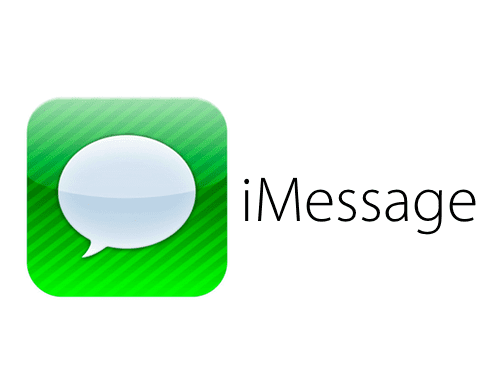
In teoria, iMessage dovrebbe sincronizzarsi tra tutti i vostri dispositivi che utilizzano lo stesso Apple ID , incluso il vostro iPhone, iPad, Mac e Apple Watch. I tuoi SMS e iMessage dovrebbero apparire su ogni dispositivo collegato, e tutte le tue conversazioni dovrebbero sincronizzarsi e aggiornarsi istantaneamente. Apple Messages dovrebbe essere un’esperienza senza soluzione di continuità . L’aggiornamento del tuo iOS, macOS, o guardare il sistema operativo non dovrebbe avere un impatto sulla sincronizzazione di Messaggi e iMessaggi.ma la vita non è perfetta! Alcuni lettori riferiscono che dopo un aggiornamento, iMessaggi non sono più sincronizzati tra i dispositivi.
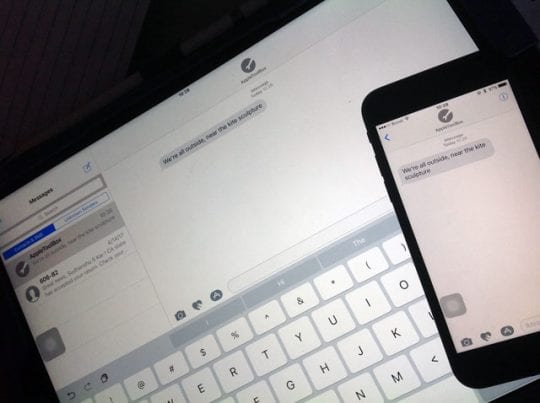
Glossario
A volte le cose non vanno come previsto
iMessage include funzioni che consentono di avviare un thread di messaggio su un dispositivo e di continuare il messaggio su un altro dispositivo utilizzando lo stesso ID Apple. Quando le cose funzionano perfettamente, Apple sincronizza le vostre conversazioni su tutti i dispositivi. Tutto ciò che serve è impostare l’account iMessage di ogni Mac o dispositivo sullo stesso ID Apple . Tuttavia, diversi utenti ci dicono che iMessage non è sincronizzato su tutti i dispositivi. Se il vostro iMesssage non è sincronizzato, provate queste correzioni finché non risolvete il problema:
Le basi
- iDevices: Vai a Settings> Messaggi e accendi iMessage
- Mac: Apri l’applicazione Messaggi. Scegliere Messaggi> Preferenze; Conti e selezionare iMessaggio nella lista Conti. Confermate che il vostro ID Apple sia abilitato e che la casella di controllo sia spuntata
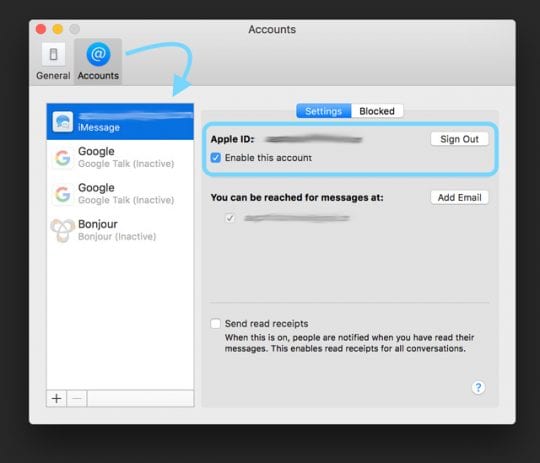
Controllare alcune impostazioni
- Verificare che il dispositivo iDevice, Apple Watch e il Mac utilizzino lo stesso Apple ID
- Verificate che il vostro numero di iPhone sia attivo sull’iPhone
- Verifica che il tuo Mac utilizzi il tuo numero di iPhone sotto Sei raggiungibile per i messaggi al numero :
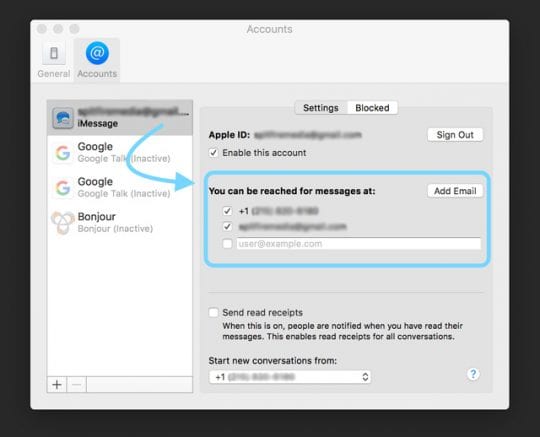
Abilitare la consegna dei dispositivi.
- dispositivi iOS: Vai a Settings> General> Handoff e toggle ON
- Apple Watch: Vai sul tuo iPhone accoppiato e apri l’applicazione Watch. Toccare su Il mio orologio; Generale; Attivare il passaggio di consegne e attivare
- Mac: Scegliere AppleMenu> Preferenze di sistema> Generale e accendere Consenti il passaggio di consegne tra questo Mac e i tuoi dispositivi iCloud
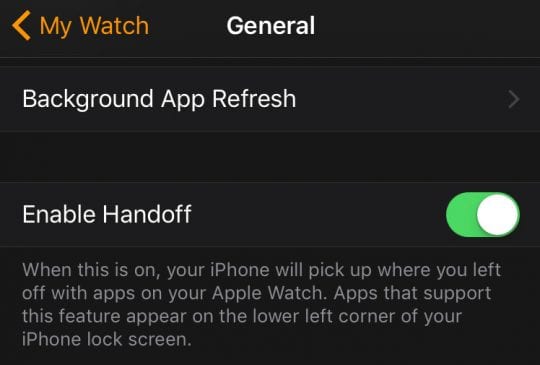
Handoff è la funzione di Apple che permette di continuare a lavorare su un dispositivo dove si è lasciato su un altro. Funziona solo quando si accede ad iCloud utilizzando lo stesso ID Apple su tutti i dispositivi e computer. Inoltre, i tuoi dispositivi devono essere dotati di Bluetooth ON e trovarsi nel raggio d’azione BT (circa 10 metri o 30 piedi.)
Requisiti
Assicurarsi di disporre di una connessione dati cellulare o WiFi valida . Assicurarsi che iMessage sia attivato ( Impostazioni ( ; Messaggi .
ReAttivare
È importante attivare iMessage su tutti i vostri dispositivi iOS e computer che utilizzano lo stesso Apple ID. Se avete già attivato iMessage, toccate Settings > Message s poi disattivate iMessag e. Da lì, aprite toccando Messages app sulla schermata iniziale per accedere nuovamente con il vostro ID Apple per attivare iMessage.
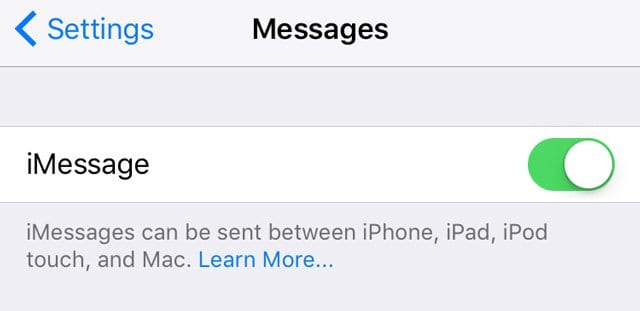
Aggiornare un’impostazione
Questa particolare soluzione aiuta a risolvere i problemi di sincronizzazione se si desidera sincronizzare l’iPhone con altri dispositivi iDevice (iPad o iPod Touch). Completate questo processo su ogni dispositivo iOS che avete. Toccare Settings (Impostazioni); Messaggi; Inviare & Ricevere. Questa impostazione è il vostro numero di cellulare sul vostro iPhone per impostazione predefinita. Guardate sotto “You Can Be Reached By iMessage At” e controllate che l’indirizzo e-mail elencato sia lo stesso di tutti gli altri vostri dispositivi. In caso contrario, aggiungete lo stesso indirizzo e-mail su tutti i dispositivi come su un altro. E se non c’è nessuna e-mail in elenco, aggiungetela. Durante questa impostazione, verificare che l’ID Apple sia effettivamente corretto.
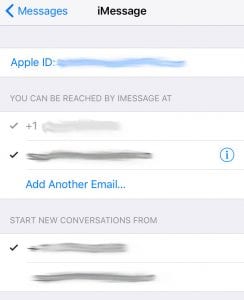
Successivamente, in quella stessa posizione( Settings > Messages > Send &Send &Receive ) assicurarsi che il numero di iPhone sia visualizzato come voce Grayed Out ANDTicked . Occasionalmente il tuo numero di iPhone viene deselezionato.
Se il tuo numero non è spuntato, la tua App Messaggi non si connette a iMessage Server. Quindi devi spegnerla e riaccenderla, permettendo ad iMessage di riavviare e riconnettersi ai server iMessages di Apple. Andare su Impostazioni; Messaggi; iMessage e disattivare e riattivare e poi riattivare. Questa azione costringe il tuo iPhone a passare nuovamente attraverso il processo di attivazione.
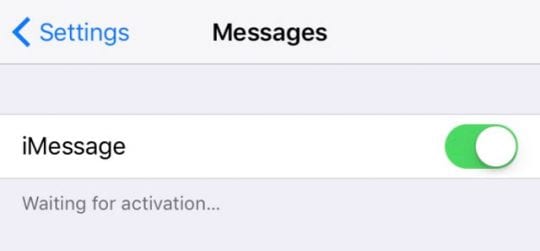
Altre correzioni
- Alcuni lettori ci dicono che la cancellazione dei thread di iMessages risolve questo problema . Quindi pensate a cancellare i thread dei vecchi messaggi su tutti gli iDevices, Mac e Apple Watches per sincronizzare più prodotti Apple con il vostro Apple ID. A seconda di quanto vuoi o hai bisogno di quei testi, prova questo passo quando ha più senso per te
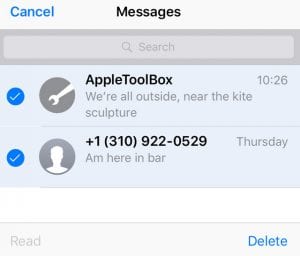
- Cambiare le alternative di posta elettronica potrebbe anche essere utile in Impostazioni; Messaggi; Invio & Ricezione , sotto Raggiungibile tramite iMessage At e Inizia nuove conversazioni da
Esci dall’ID Apple su tutti gli iDevices & Mac
- Accedi di nuovo al Mac prima
- Disattivare l’iPhone Numberunder Per i messaggi è raggiungibile all’indirizzo:
- Scrivi manualmente il tuo numero di iPhone in un nuovo messaggio e invia
- Controlla il tuo iPhone per i messaggi e invia una risposta
- Abilita ora il tuo numero di iPhone sul tuo Mac
- Andare su Impostazioni; Messaggi; Inviare e ricevere ed effettuare l’accesso utilizzando il proprio Apple ID
Perché non si sincronizza la cancellazione dei messaggi?
Rende perfetto che quando cancelli quel messaggio sul tuo iPhone (o su Mac, Apple Watch, iPad, ecc.), dovrebbe cancellarsi automaticamente anche su tutti gli altri tuoi dispositivi. È questo il senso della sincronizzazione? Purtroppo, con iMessage e Messaggi di Apple e i prodotti Apple ID collegati, la cancellazione NON si sincronizza su tutti i dispositivi . Infatti, la cancellazione dei testi (iMessage o SMS) funziona SOLO localmente, su quel particolare dispositivo.

iMessaggi non sono sincronizzati, sono consegnati!
Per l’app Messaggi e l’iMessage, la sincronizzazione su tutti i dispositivi significa in realtà la visualizzazione su tutti i dispositivi . Ciò significa che tutti i testi SMS e iMessage vengono inviati a tutti i dispositivi collegati e ai Mac, ma non esiste un metodo attuale per rilevare la cancellazione di un messaggio e riportarlo al sistema in modo che tutti i dispositivi cancellino automaticamente i messaggi. Di conseguenza, è necessario cancellare i testi da ogni dispositivo o Mac singolarmente. Per gli iFolks con Apple Watches, questo è un vero e proprio problema, poiché attualmente non c’è modo di cancellare più messaggi – si cancella un messaggio alla volta. Un vero spreco di tempo!
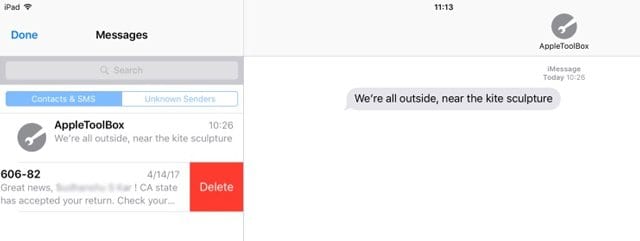
iMessaggi non si sincronizzano tra loro tramite iCloud . Se si nota, non c’è un’impostazione iCloud per i Messaggi. iMessages utilizza il tuo ID Apple, ma questo è tutto. Ogni prodotto Apple che possiedi genera una chiave di accesso univoca (basata sul numero di serie dei tuoi dispositivi) per criptare i suoi messaggi, in modo che siano sicuri durante il trasporto. Apple non memorizza una copia di quella chiave in iCloud, ma esiste solo localmente sul dispositivo.
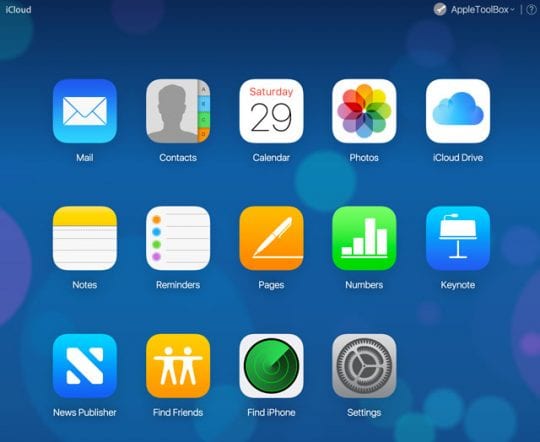
Così, quando si invia o si riceve un messaggio, i Server iMessages di Apple spingono i testi a ciascuno dei dispositivi collegati fino a quando non accettano. In poche parole, gli iMessages server copiano i vostri messaggi fino a quando una copia non viene consegnata ad ogni dispositivo collegato con Apple ID. Non c’è nessuna connessione tra queste copie, quindi non c’è modo di riconoscere se hai cancellato un testo su una di esse.
iMessaggi sono cifrati end-to-end . Il loro backup viene eseguito come parte dei backup iCloud o iTunes di ogni dispositivo. E solo i dispositivi memorizzano tutti i messaggi in locale, senza crittografia . Ma quando i testi sono in transito da un dispositivo all’altro, vengono crittografati in modo che Apple non possa leggerli. Queste misure sono in atto per proteggere la tua privacy.
La pulizia delle nostre case digitali è un dolore!
Hai collegato tutti i tuoi dispositivi e Mac per la sincronizzazione con iMessage. Quando si invia o si riceve un messaggio, ogni dispositivo mostra e aggiorna le conversazioni. Ma poi, quando si cancella una conversazione, è necessario rimuovere ogni thread di testo su tutti i dispositivi, uno per uno e a mano!
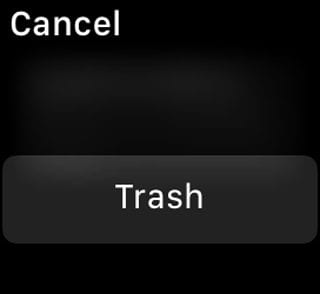
Per molti di noi, tutto questo lavoro manuale è troppo doloroso. È frustrante scoprire che la tua app Message è piena di vecchie conversazioni, pubblicità, spazzatura e altri vicoli ciechi sul tuo iPhone, Mac, Apple Watch, iPad o iPod touch. E l’unico modo per pulire la casa è quello di farlo attraverso ogni dispositivo, cancellando i testi uno per uno.

Per molti, questo è un punto di rottura. È semplicemente troppo lavoro avere Messaggi abilitati su tutti i dispositivi collegati! E rende prodotti come l’Apple Watch molto meno attraenti.
Bene, cosa posso fare?
Se siete frustrati da uno qualsiasi dei vostri prodotti o sistemi operativi Apple, fateglielo sapere! Inviate un feedback direttamente ad Apple e fategli sapere cosa vorreste cambiare e perché. Quindi, se siete stufi di dover cancellare lo stesso messaggio su ogni singolo dispositivo, fatelo sapere ad Apple.
<
